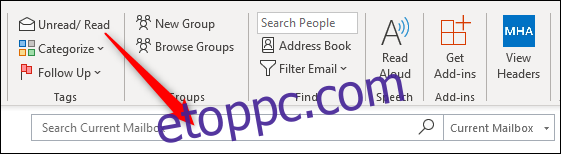Egyszerű egyetlen e-mailt kinyomtatni, de mi a helyzet az e-mailek listájával, amely olyan információkat tartalmaz, mint például, hogy ki és mikor küldte? Így nyomtathatja ki az Outlookból az összes látható információt tartalmazó e-mailek listáját.
Először is láthatóvá kell tennie az összes nyomtatni kívánt e-mailt ugyanabban a mappában. Ennek többféle módja van, beleértve az összes e-mail áthelyezését ugyanabba a mappába, de a legegyszerűbb módja a keresés a szalag alatti keresőmező használatával.
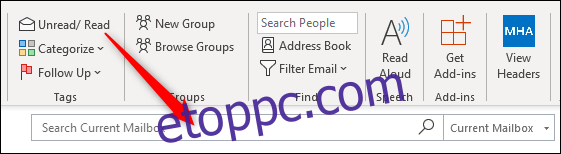
Ha konkrét kritériumokat keres – egy adott személy által küldött e-maileket, beleértve bizonyos szavakat, vagy adott időkereten belül –, akkor jobb, ha létrehoz egy dinamikus keresési mappát. Ez lehetővé teszi olyan keresési lekérdezések létrehozását, amelyek a nagyon egyszerűtől a nagyon összetettig terjednek. A keresőmappák használata egyszerű, ha még soha nem készített ilyet.
Akárhogy is, ha megvan a nyomtatni kívánt e-mailek listája, a következő lépés az, hogy megbizonyosodjon arról, hogy az összes megfelelő információ megjelenik-e. Végül is, ha a kritikus információ az, hogy kinek küldték az e-maileket, de ez nem jelenik meg a mappában, akkor a lista elég használhatatlan. Szerencsére a látható oszlopok megváltoztatása gyors és egyszerű, ezért nézze meg ezt a cikket, hogy megtudja, hogyan.
Miután hozzáadta vagy eltávolította a kívánt oszlopokat, készen áll a nyomtatásra. Amikor kinyomtatja ezt a listát, az a mappájában megjelenő sorrendben lesz, ezért ne felejtse el úgy rendelni, ahogyan szeretné.
A mappában lévő összes e-mail listájának kinyomtatásához kattintson az Outlook bal felső sarkában található „Fájl” gombra.
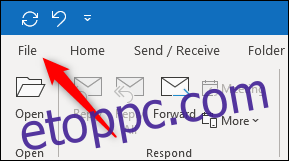
Ezután a bal oldali menüben kattintson a „Nyomtatás” gombra.
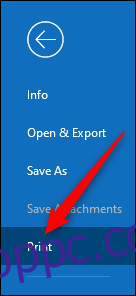
Alapértelmezés szerint a nyomtatás „Jegyzetstílus”-ra van állítva, ami azt jelenti, hogy csak az aktuálisan kiválasztott e-mail kerül kinyomtatásra. Módosítsa ezt a „Táblázatstílus”-ra.
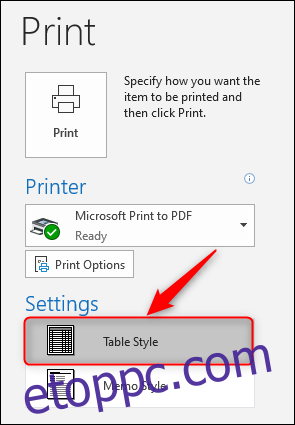
A jobb oldalon megjelenik az előnézet. Ennek az előnézetnek most az e-mailek listáját kell megjelenítenie az összes kinyomtatni kívánt oszloppal. Az előnézetre kattintva megnövelheti, ha kicsit kicsi.
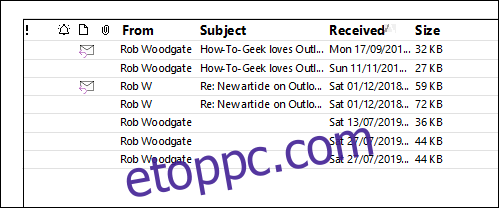
Ellenőrizze, hogy minden rendben van-e. Ha nem, kattintson a Vissza nyílra a menü bal felső sarkában, hogy visszatérjen az Outlookba, és módosítsa a látható oszlopokat és oszlopszélességeket a kívánt megjelenésre.
Ha az előnézet megfelelőnek tűnik, válassza ki nyomtatóját (a Windows beépített Nyomtatás PDF-be funkcióját használjuk), majd kattintson a „Nyomtatás” gombra.
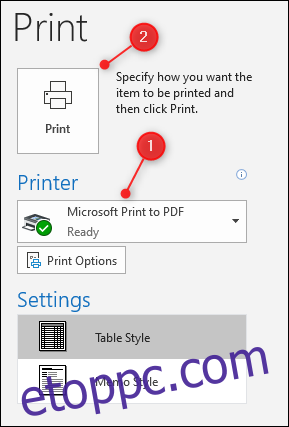
Most kinyomtathatja a mappában lévő e-mailek listáját, az oszlop összes információjával együtt.